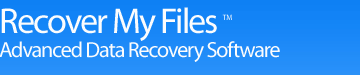So einfach funktioniert Recover My Files!
Einführung
Auswahl der
Suchoption
Auswahl des
Laufwerks
Auswahl
Dateiformat
Ergebnis
der Suche
Vorschau und Speicherung der wiederherstellbaren Daten
Es ist möglich, die Suchresultate noch während der Suche in der Vorschau anzusehen.
Recover My Files stellt die Suchergebnisse in vier verschiedenen Ansichten dar:
Ordner Ansicht: Die "Ordner" Ansicht wird zur Darstellung der Datei- und Ordnerstruktur der Suchergebnisse genutzt und ist der Darstellung von Dateien und Ordnern in Windows Explorer sehr ähnlich.
Bei der Dateiwiederherstellung werden die Datei- und Ordnerstruktur der Gelöschten Dateien angezeigt.
Bei der Laufwerkswiederherstellung werden die Datei- und Ordnerstruktur der wiederhergestellten Partitionen dargestellt.
Wenn Dateien in der Ordneransicht ausgewählt und gespeichert wurden, so wird die Ordnerstruktur der gespeicherten Dateien übernommen.
Dateiformat Ansicht: Die Dateiformat Ansicht listet die Dateien anhand ihrer jeweiligen Endung auf. Dies ist eine sehr schnelle und effektive Methode zur lokalisierung gesuchter Dateien, wenn das Dateiformat jedoch nicht der Ordner bekannt ist. Unter "Andere Endungen/Other Extensions" werden alle Dateien mit in dieser Suche nicht speziell selektierten Endungen aufgelistet.
Ansicht Datumsformat: In diesem Reiter werden die Suchergebnisse nach Erstellungsdatum gelistet. Dies ist besonders bei Digitalkameraaufnahmen und anderen Dateien, von denen man das Erstellungsdatum genau kennt, nützlich. Das angezeigte Datum kannin Erstellungsdatum, Änderungsdatum und letztes Zugriffsdatum unterteilt werden.
Fund Ansicht: In der Fund Ansicht können die aktuellen Suchergebnisse anhand ausgewählter Suchkriterien durchsucht werden. Diese Suche kann nur nach Beendigung einer Suche genutzt werden.
Recover My Files muss aktiviert sein, um Dateien speichern zu können. Ein Lizenzschlüssel kann in unserem sicheren Webshop gekauft werden.
Um das Produkt zu aktivieren, klicken Sie im oberen Menü auf die Option 'Hilfe' und dann auf 'Registrieren'.
Wählen Sie die Dateien, die Sie speichern möchten, durch ein Häkchen in der Ergebnis-Ansicht aus. Um mehrere Dateien gleichzeitig auszuwählen, halten Sie die STRG-Taste gedrückt und selektieren Sie die gewünschten Dateien. Drücken Sie dann die Leertaste, um Häkchen in alle Boxen zu setzen (oder zu entfernen). Sie können mehrere aufeinander folgende Dateien auch durch drücken der SHIFT-Taste auswählen.
Sobald Sie alle Dateien, die Sie gerne speichern möchten, ausgewählt haben, klicken Sie auf die Option 'Dateien speichern' in der oberen Menüleiste. Es ist wichtig, dass Sie die Dateien auf ein anderes Laufwerk/ Speichermedium speichern als jenes, von dem die Daten gerettet wurden. (Ansonsten besteht die Gefahr, dass noch nicht wiederhergestellte Dateien überschrieben und so unwiederbringlich zerstört werden.)
Recover My Files bietet Ihnen die Möglichkeit, Ihre Dateien direkt auf CD oder DVD zu brennen. Auf diese Option können Sie über die Funktion 'Dateien speichern' zugreifen.
Vorheriger Artikel: Auswahl der wiederherzustellenden Dateiformate

Downloaden Sie Recover My Files' auf Ihren PC!
- Klicken Sie auf 'Download', um mit dem Herunterladen der Software zu beginnen.
- Wenn möglich, speichern und installieren Sie 'Recover My Files' auf einem anderen Laufwerk als dem, von dem Ihre Daten verloren gingen.
- Führen Sie 'Recover My Files' aus, durchsuchen Sie Ihr Laufwerk und nutzen Sie die Vorschau-Funktion, um Ihre wiederhergestellten Dateien anzusehen.